
- •Содержание
- •Тема 1. Документы в процессе управления: основные понятия. Термины и определения 9
- •Тема 2. Основные требования к оформлению документов 19
- •Тема 3. Особенности подготовки и оформления отдельных видов документов 61
- •Тема 4. Документы по личному составу 100
- •Тема 5. Ведение делопроизводства в организациях 117
- •Тема 6. Корпоративная система электронного документооборота lotus domino/notes 140
- •Тема 7. Прикладная программа "делопроизводство" 176
- •Тема 1.Документыв процессе управления: основные понятия. Термины и определения Лекция 1. Введение в делопроизводство
- •Лекция 2. Классификация и стандартизация управленческих документов
- •Классификация и виды документов
- •Унификация и стандартизация документов
- •Контрольные вопросы к теме №1:
- •Тема 2. Основные требования к оформлению документов Лекция 3. Требования нормативно-правовой базы
- •Лекция 4. Порядок разработки бланков и оформления документов Требования к бланкам документов
- •Оформление реквизитов документов Общее понятие реквизитов документа
- •Государственный герб республики
- •Наименование вышестоящего органа, наименование организации и структурного подразделения
- •Эмблема организации
- •Почтовый адрес отправителя, коммуникационные и коммерческие данные
- •Место составления или издания документа
- •Код организации и код документа
- •Вид документа
- •Заголовок к тексту
- •Адресат и дата документа
- •Гриф согласования и Виза
- •Подпись
- •Отметка об утверждении
- •Отметка о наличии приложения
- •Резолюция
- •Отметка о контроле
- •Отметка о поступлении
- •Отметка об исполнении документа и направлении его в дело
- •Фамилия исполнителя и номер его телефона
- •Отметка о переносе данных на машинный носитель
- •Отметка о заверении копии
- •Общие рекомендации к оформлению реквизитов
- •Оформление таблиц в документах
- •Лекция 5. Рекомендации к подготовке текстов документов
- •Контрольные вопросы к теме №2:
- •Тема 3. Особенности подготовки и оформления отдельных видов документов
- •Лекция 6.Составление и оформление организационных документов
- •Инструкция
- •Положение
- •Штатное расписание
- •Лекция 7.Составление и оформление распорядительных документов
- •Решение
- •Распоряжение
- •Указание
- •Выписка из приказа
- •Постановление
- •Лекция 8.Составление и оформление информационно-справочных документов
- •Протокол
- •Докладная (служебная) записка
- •Объяснительная записка
- •Справка
- •Телеграмма
- •Телефонограмма
- •Контрольные вопросы к теме №3:
- •Тема 4.Документы по личному составу Лекция 9. Особенности документов по личному составу
- •Заявление о приеме на работу
- •Приказ по личному составу
- •Академия управления при президенте республики беларусь приказ
- •03.02.02 №8-К
- •Г.Минск
- •Выписка из приказа
- •Оформление трудовой книжки
- •Вкладыш к трудовой книжке
- •Дубликат трудовой книжки
- •Внесение изменений в записи трудовой книжки
- •Выдача трудовой книжки при увольнении
- •Личное дело
- •Личные карточки
- •Контрольные вопросы к теме №4:
- •Тема 5. Ведение делопроизводства в организациях Леция 10.Организация документооборота
- •Работа исполнителя с документами
- •Регистрация документов и построение справочного аппарата
- •Контроль исполнения документов
- •Лекция 11. Номенклатура дел, формирование и оформление дел Номенклатура дел в организации
- •Формирование дел в организации
- •Контрольные вопросы к теме №5:
- •Тема 6. Корпоративная система электронного документооборота lotus domino/notes Лекция 12. Описание Lotus Domino/Notes
- •Программное обеспечения групповой работы (Groupware)
- •Элементы Notes и начало работы
- •Виды и папки
- •Базы данных
- •Документы
- •Лекция 13. Электронная почта Lotus Notes и адресная книга
- •Работа с почтой
- •Использование адресной книги
- •Календарь и Список задач
- •Контрольные вопросы к теме №6:
- •Тема 7. Прикладная программа "делопроизводство" Лекция 14. Назначение и особенности программы
- •Условия применения
- •Описание программы
- •Подготовка и работа с входящими документами
- •Предварительное рассмотрение документов
- •Рассмотрение документов
- •Отправление документов на исполнение
- •Исполнение документов
- •Перенос сроков исполнения
- •Подготовка и работа с исходящими документами
- •Подготовка новых исходящих документов
- •Отправление документов на подпись
- •Согласование документов
- •Рассмотрение и подпись исходящих документов
- •Регистрация исходящих документов
- •Отметка об отправке документов
- •Подготовка и работа с внутренними документами
- •Подготовка новых внутренних документов, согласование и подписание
- •Отправление документов на утверждение
- •Утверждение документов
- •Регистрация внутренних документов
- •Определение исполнителей, направление на исполнение документов
- •Контроль исполнения документов
- •Постановка документов на контроль
- •Снятие документов с контроля
- •Отчетность по результатам исполнения
- •Архивирование документов
- •Автоматическая архивация документов
- •Архивация документов вручную
- •Литература
Элементы Notes и начало работы
Для работы в среде Notes необходимы основные знания использования операционной системы, умения работать с мышью, клавиатурой, использовать меню, работать с окнами, вводить команды и выбирать параметры.
Вначале рассмотрим элементы Notes, умение работать с которыми необходимо для любого пользователя:
П
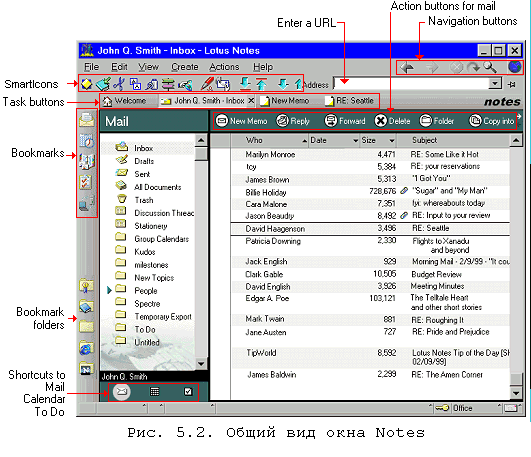 омощь
(Help)
омощь
(Help)Страница приветствия (Welcome page)
Закладки (Bookmarks)
Кнопки задач (Task buttons);
Навигационные кнопки (Navigation buttons);
Строка состояния (Status bar);
Страница репликаций – тиражирование (Replicator page);
Контекстные меню (Context menus);
Меню (Menus);
Иконки быстрого доступа (SmartIcons);
Рабочее пространство (Workspace);
Приложение Notes Minder.
Помощь (Help). Помощь по текущей теме доступна для большинства видов и диалоговых окон. Вы можете получить помощь кнопкойF1(или кнопкойHelpна Macintosh), когда вы находитесь в окне диалога, окне свойств или виде.
Увидеть все темы помощи (Help topics) можно в менюHelpпосредствомHelp Topicsили с помощью кнопкиIndexилиSearch в окне помощи.
Страница приветствия (Welcome page). Страница приветствия появляется после загрузки Notes и позволяет начать работу с нескольких основных задач или просмотреть обучающий интерактивный ролик о Lotus Notes. Она предоставляет Вам доступ к электронной почте, адресной книге, календарю, списку задач. Но можно самим создать или модифицировать эту страницу.

Закладки (Bookmarks). Закладки позволяют создавать ссылки на информацию или на места, важные для Вас. Вы можете создать закладку, подобно как в любом Web браузере, но эта закладка может указывать на элемент как Internet, так и Notes, включая базы данных, виды, документы, Web страницы и т.д.
Создать закладку можно двумя способами: щелкнув правой кнопкой мыши на элемент (базу данных, вид, документ и т.д.) и выбрав Bookmarkили посредствомCreate – Bookmarkв меню.
Область закладок (Bookmark bar) организует все закладки на странице. Каждая кнопка на Bookmark bar (на левой кромке окна Notes) открывает закладку или страницу закладок.
Вы можете установить закладку как домашнюю страницу, и она будет открываться по умолчанию при запуске Notes. Для этого щелкните правой кнопкой мыши на нужной закладке и выберите пункт Set Bookmark as Home Page.
Кнопки задач (Task buttons). Работая в Notes, часто приходится переключаться между разными задачами: читать и отправлять почту, открывать различные базы, документы. Для удобства переключения между задачами созданы Кнопки задач (Task Buttons). Для активизации необходимой задачи достаточно щелкнуть левой кнопкой мыши по соответствующей кнопке.
Горячие клавиши:
Закрыть задачу можно, щелкнув на значок “х” справа на соответствующей кнопке или нажавESC;
Для переключения между задачами можно использовать Ctrl – Tab;
Для выбора задачи нажмите Alt – W - #, где#- номер задачи.
К нопки
навигации (Navigation
buttons). Для
навигации используются
кнопки браузера
Back, Forward, Stop, Refresh, Search,
Open URL. Они находятся
в правом верхнем углу основной страницы
Notes и работают так же, как в обычном Web
браузере. При их активизации они
выделяются.
нопки
навигации (Navigation
buttons). Для
навигации используются
кнопки браузера
Back, Forward, Stop, Refresh, Search,
Open URL. Они находятся
в правом верхнем углу основной страницы
Notes и работают так же, как в обычном Web
браузере. При их активизации они
выделяются.
Функции кнопок следующие:
Back- позволяет вернуться туда, где Вы были.
Forward - работает, если Вы нажимали кнопку Back, и возврашает Вас на страницу, где была нажата кнопка Back.
Stop- останавливает загрузку страницы из Internet или базы Lotus Notes.
Refresh- обновляет вид в Notes или перезагружает Web страницу.
Search- дает возможность найти текст или легко получить все поисковые базы данных 5-той версии Notes в зависимости от того, где вы находитесь.
URL- позволяет ввести URL в текстовую строку.
Строка состояния (Status bar). Строка состояния – это полоса внизу окна Notes, разделенная на несколько частей. С ее помощью можно:
видеть, работает ли Notes с сетью (слева появляется молния);
изменить шрифт, размер, стиль выделенного текста, когда редактируется документ;
посмотреть список последних показанных сообщений;
посмотреть ваш уровень доступа к открытой базе данных, нажав на изображение ключа;
видеть название текущего местоположения, которое определяет способ подключения к сети, почтовый сервер, другие условия и параметры (Location) и переключаться между различными местоположениями, например, Ваш офис или дом;
и
 спользовать
появляющееся меню (Pop-menu) для выполнения
общих почтовых задач, таких как создание
сообщения или сканирование непрочитанных
сообщений.
спользовать
появляющееся меню (Pop-menu) для выполнения
общих почтовых задач, таких как создание
сообщения или сканирование непрочитанных
сообщений.
Контекстное меню (Context menu). Можно использовать правую кнопку мыши для доступа к краткому или контекстному меню. Контекстное меню появляется на закладках (bookmark), иконках (icon), документах, базах данных и т.д. и дает возможность исполнить наиболее употребительные команды, применяемые к выбранному элементу. Большинство из этих команд доступны также и из главного меню.
Меню (Menus). Notes имеет пять основных меню, которые вы видите все время –File,Edit,View,Create,Help, и появляющиеся в зависимости от вашего положения контекстные меню.
Файл (File). Это меню используется для выполнения действий над целыми документами и базами данных, таких как сохранение, закрытие документа, создание, копирование, удаление БД. МенюFileиспользуется также для репликации БД вручную, для работы с файлами (импорт, экспорт, присоединение), печати, управления пользовательскими установками, переключения пользовательского ID, выхода из Notes и т.д.
Редактирование (Edit). Изменить выбранные элементы документа или БД (вырезать, копировать, очистить, вставить) можно с помощью менюEdit. С помощью этого меню можно найти и заменить текст, проверить орфографию, управлять по-меткамиПрочтено - Не прочтено (Read-Unread)в текущей БД.
Вид (View). Это меню позволяет управлять показом различных элементов в:
рабочем пространстве (информация на иконках БД, такая как имена серверов, где хранятся БД, количество не прочтенных документов; можно также переключиться, чтобы видеть агенты, дизайн БД, специальные виды);
текущем виде (область поиска, горизонтальная полоса прокрутки, развернуть-свернуть уровни, окно предварительного показа документа, можно переключаться между агентами, папками и видами);
текущем документе (линейка, скрытые символы, горизонтальная полоса прокрутки, field help - помощь при входе в поле – в строке состояния показывается, что должно вводится в данное поле и т.д.).
Помощь (Help). С помощью этого меню можно получить информацию о текущей БД, как использовать БД, а также помощь по использованиюLotus Notes.
Действия (Actions). Это меню позволяет выполнять различные задачи над выбранными элементами. Например, если открыт документ, то его можно переместить впапку.
Иконки быстрого доступа (SmartIcons). С помощью этих иконок можно быстро выполнить различные наиболее употребительные действия. Например, сделать жирным выделенный текст. Такие же действия можно выполнить из меню.
По умолчанию эти иконки не показываются. Чтобы показать их, выберите File – Preference – SmartIcon Settings, и поставьте птичку напротивIcon Bar. Здесь же можно конфигурировать набор SmartIcons. При указании мышкой на иконку появляется подсказка, для чего она предназначена.
Кроме более 150-ти предопределенных иконок, включающих большинство команд из меню, Notes дает возможность написать свои макросы и присоединить их к имеющимся свободным иконкам.
Рабочее пространство
Notes (Notes
Workspace). Рабочее
пространство – это пользовательский
интерфейс, унаследованный из предыдущих
версий Notes и используемый для представления
папок с иконками БД. Его можно открыть
с помощью закладкиDatabases, после чего
откроется список БД и первой закладкой
будет Workspace. Workspace показывает одну
страницу с иконками, остальные скрыты.
